Zoomアプリの使い方

当日までの準備
スマートフォンの場合
iPhoneの方
App Storeから、ZOOM Cloud Meetingsアプリを入手し、インストールしてください(無料)。
※似た名前のアプリと間違えないよう注意してください。
androidの方
Google Playから、ZOOM Cloud Meetingsアプリを入手し、インストールしてください(無料)。
※似た名前のアプリと間違えないよう注意してください。
スマホの場合、特にマイクやイヤホンは必要ありませんが、マイク付きイヤホン(通話に対応したもの)があると便利です。本学からのメールを受信できるようにしておいてください。
※データ通信料が高額になる場合があります。ご自宅などのWi-Fi環境での使用をおすすめします。
パソコンの場合
カメラとマイクが内蔵されたノートパソコンが便利ですが、デスクトップでも、外付けのカメラ、会話のできるイヤホン(ヘッドセット)を使えばオンライン相談できます。
本学からのメールを受信できるようにしておいてください。
予約当日の操作
スマートフォンの場合
予約した時間に、本学から届いた招待メールの中の「Zoomミーティングに参加する」のリンクをタップ。アプリのビデオプレビュー画面が立ち上がります。
「ビデオ付きで参加」を選択したあと、「インターネットを使用した通話」をタップします。
→担当者とお話しください。
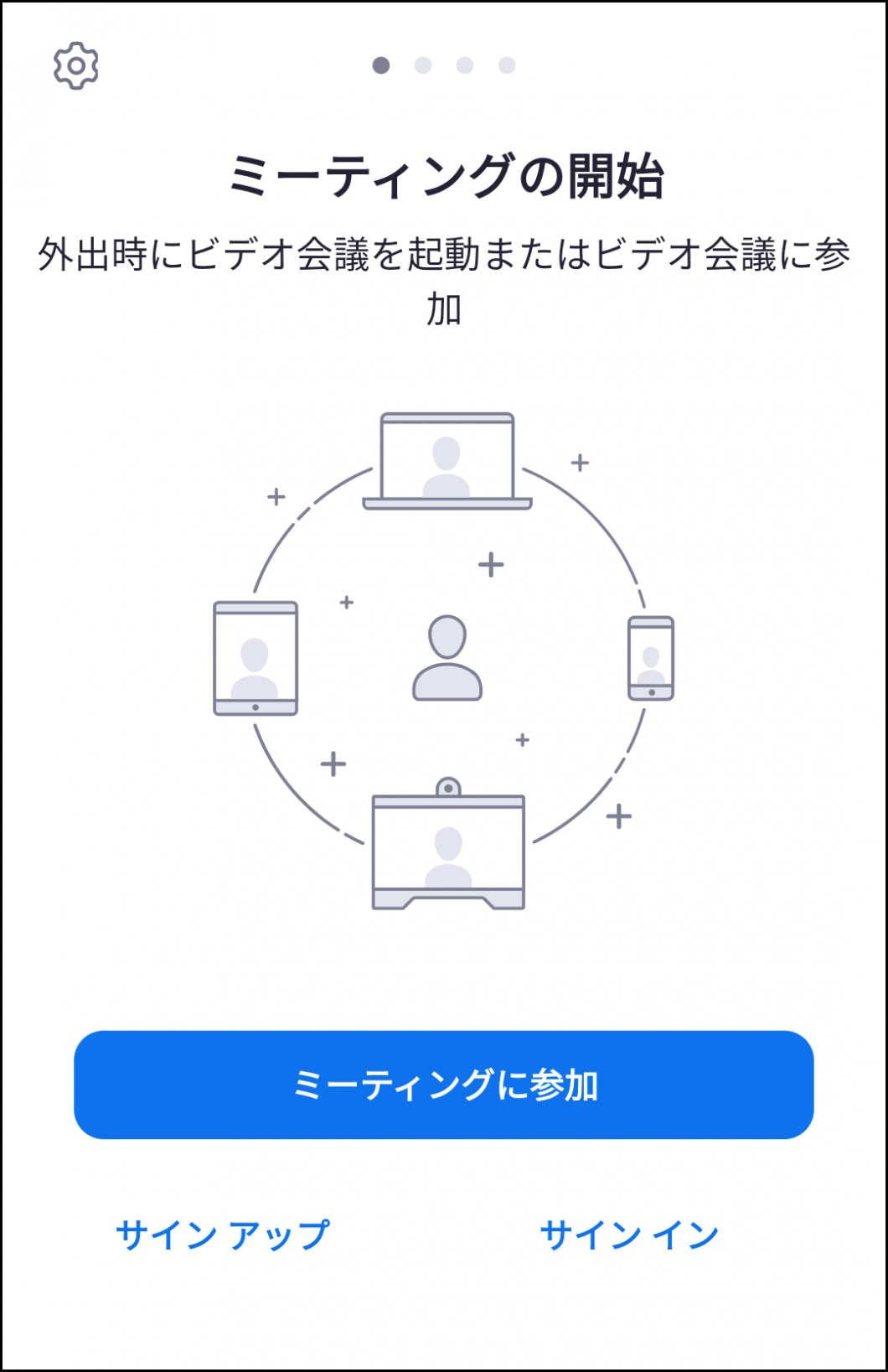
※予約時間前にアプリを立ち上げた場合は、「ミーティングに参加」のボタンを押します。
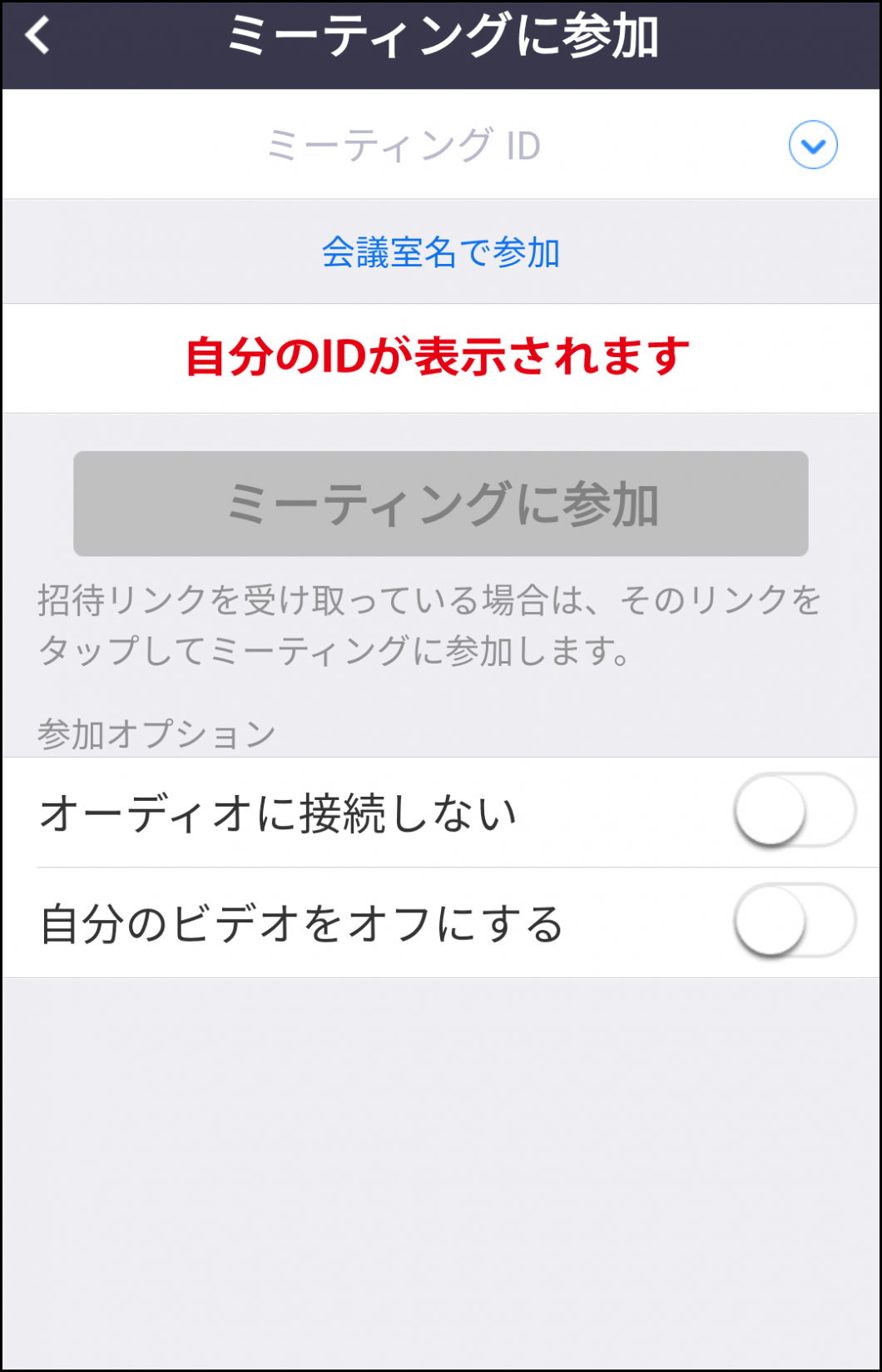
表示された画面の「ミーティングID」「ミーティングパスワード」の欄に本学からのメールに示されたID、パスワードを入力してください。
→立ち上がった画面で本学の担当者とお話しください。
(注)すでにアプリを使用しており、IDを持っている方は、「ホーム」画面から「参加」ボタンを押します。その後は、上記と同様の操作をしてください。
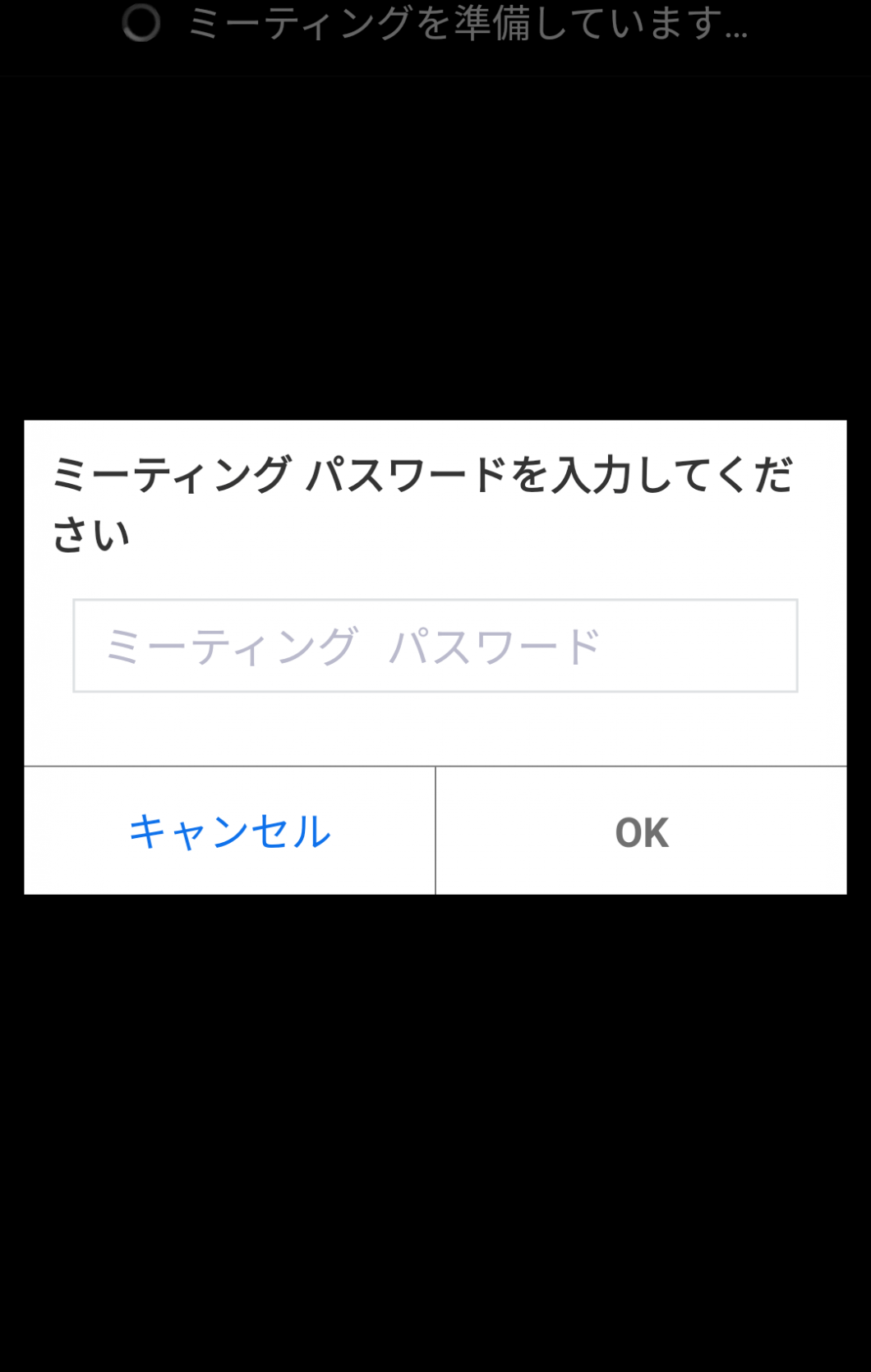
パソコンの場合
入試・広報課から届いた招待メールの中に示された「Zoomミーティングに参加する」のリンクをクリックすると、ブラウザが開き、アプリのダウンロードが始まります。
アプリをインストールしたら「Zoom Meetingsを開く」ボタンをクリックし、「ビデオ付きで参加」を選択し、さらに次の画面で、「コンピューターでオーディオに参加」のボタンを押してください。
※または、インストールせず、「ブラウザから参加」を選び「ミーティングに参加する」をクリックしてください。
アプリをインストールしたら「Zoom 「ミーティングID」「ミーティングパスワード」欄には、本学からのメールに示されたID、パスワードを入力してください。
→立ち上がった画面で本学の担当者とお話しください。
トラブルの場合は、早めに本学入試・広報課までお電話を。
06-6652-2091(代)
